Máy đọc sách Kindle được tích hợp tính năng tra từ điển khi đọc sách ngoại văn hoặc tài liệu học tập, có thể dễ dàng hơn trong việc vừa đọc vừa học thông qua việc tra từ điển trực tiếp từ Kindle.
Theo mặc định, các máy đọc sách Kindle luôn có sẵn 2 cuốn từ điển Anh-Anh là The New Oxford American Dictionary và Oxford Dictionary of English và vô vàng các từ điển khác Amazon support sẵn như Nhật, Hàn, Trung, Thái ....
Bên cạnh đó, bạn có thể cài đặt các từ điển tiếng Việt thêm cho máy mình nữa.
Bài viết này sẽ hướng dẫn bạn cài đặt từ điển mặc định được hỗ trợ sẵn và các từ điển bên ngoài cho máy đọc sách kindle paperwhite của bạn nhé.
A. Cài từ điển mặc định theo máy:
1. Truy cập Home screen, Chọn "All" bên góc trái phía trên.
2. Kiếm mục "Dictionaries" như hình dưới.
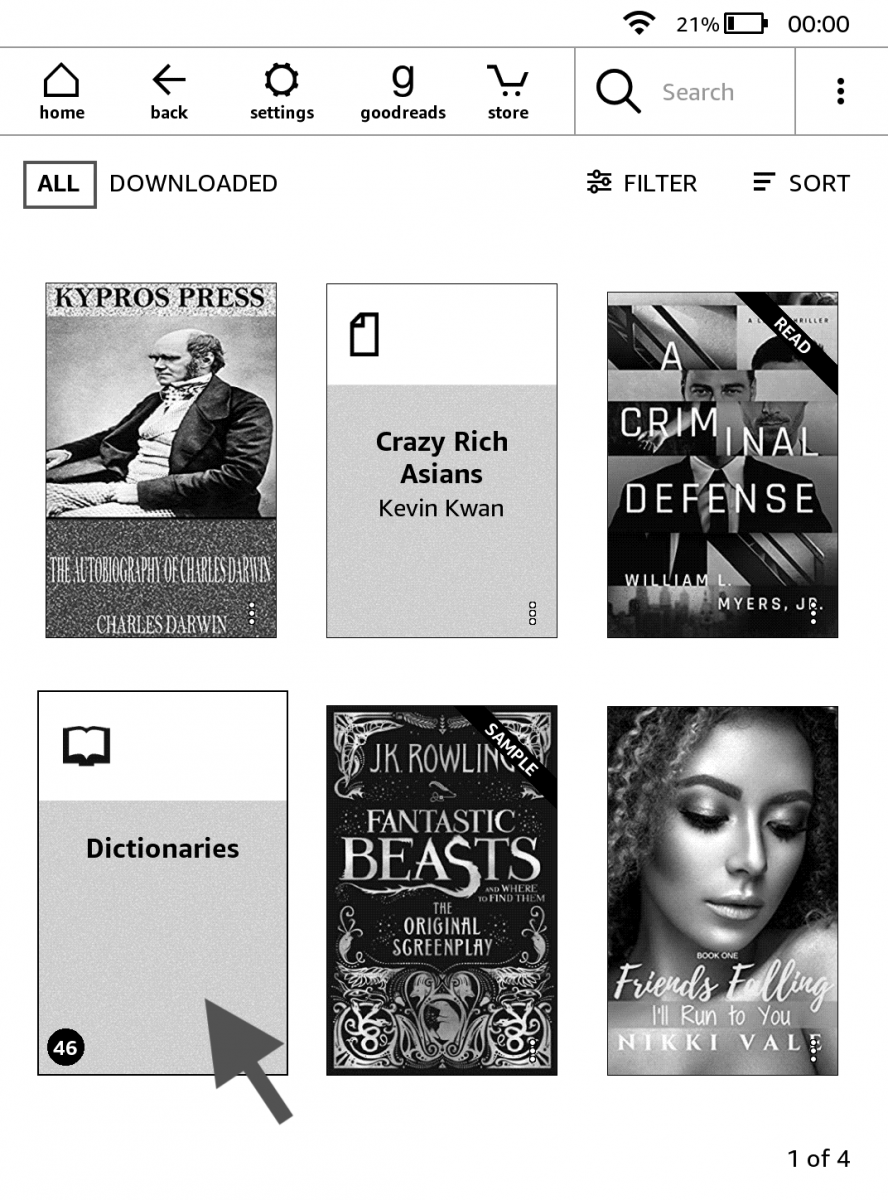
3. Ấn vào nó chọn các từ điển bạn mong muốn và download. Có rất nhiều bộ từ điển tiếng Nhật, Trung, Hàn, Thái ...
* Nếu trường hợp mục dictionaries này không có các từ điển bạn mong muốn tức là bị giới hạn theo ngôn ngữ bạn chọn sau khi reset, bạn cần phải add thêm từ điển thủ công trên giao diện máy tính như sau:
1. Login vào Amazon Account của bạn trên máy tính và truy cập vào mục "Contents and Devices".
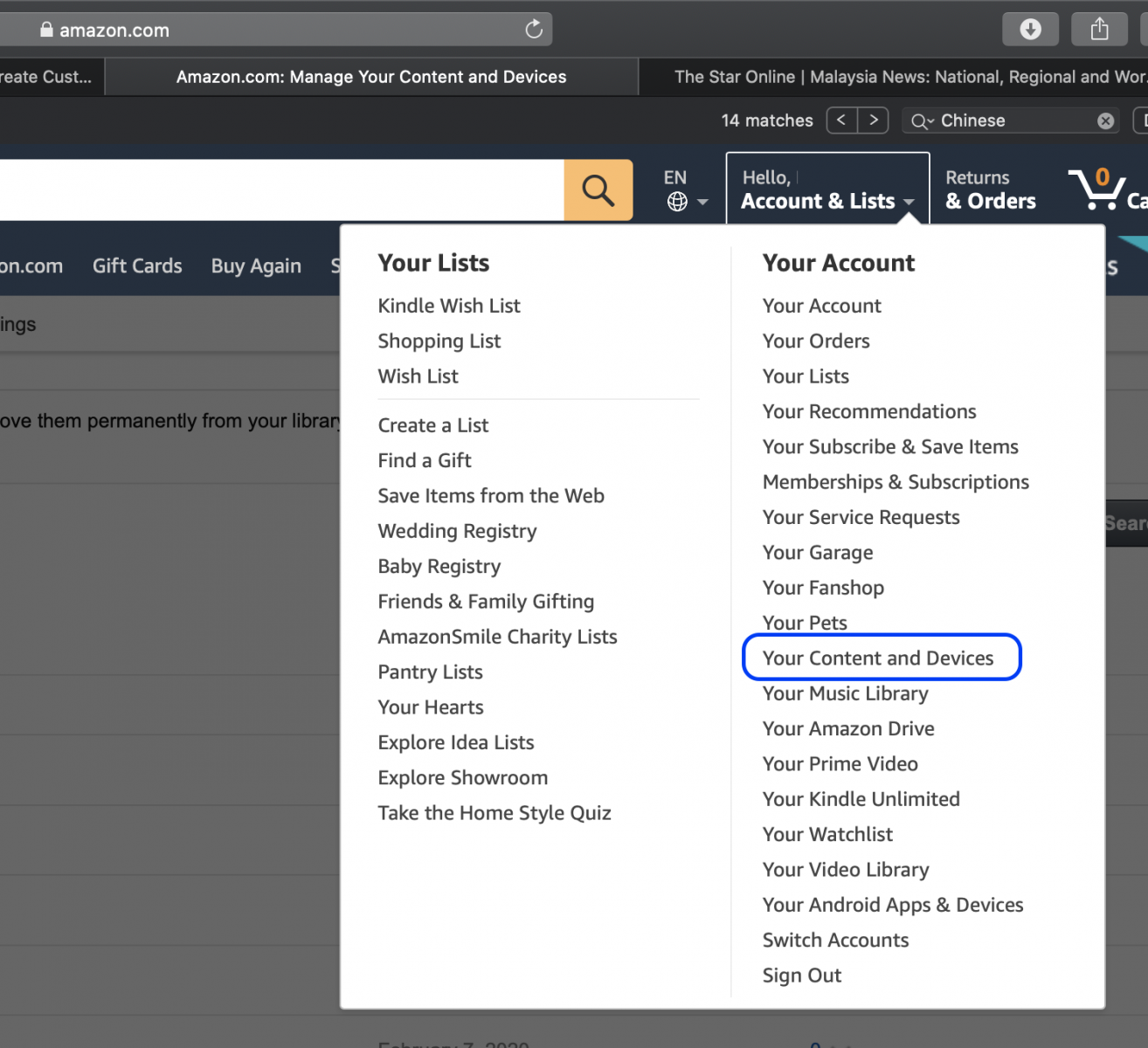
2. Thay đổi từ "Books" sang "Dictionaries and User Guides"
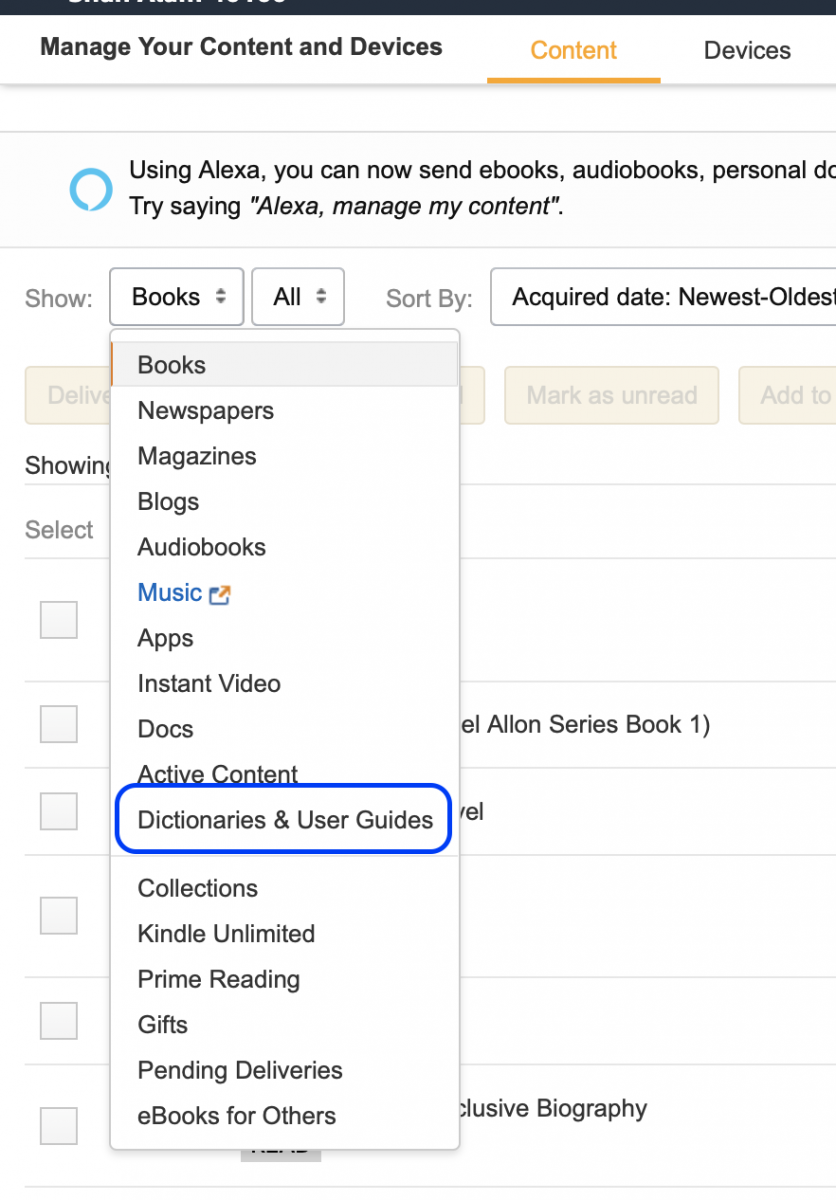
3.Ở đây, bạn sẽ thấy một danh sách rất nhiều các từ điển. Các từ điển chưa được cài đặt trên máy bạn sẽ hiện sô "0" ở cột "Devices"
4. Để add thêm từ điển vào máy bạn, bạn chọn từ điển mong muốn như bên dưới.
.png)
5. Chọn "Default Device" nếu Kindle của bạn là thiết bị mặc định hoặc "Others" nếu bạn chọn thiết bị khác (Kindle thứ 2 ...)
Như vậy bạn đã hoàn tất cài đặt từ điển mặc định cho máy Kindle. Tuy nhiên bạn có thể cài từ điển Anh Việt cho Kindle thông qua các dưới đây.
B. Cài từ điển bên ngoài theo máy:
Trước tiên bạn download các bộ từ điển sau đây về máy tính của mình. Đây là bộ sưu tập từ điển được nhiều bạn sử dụng nhất. Bao gồm các từ điển sau: (download here)
- [2_01]Encyclopedia Britannica
- [2_02]Micropedia Britannica
- [2_03]Webster 1913
- Anh - Việt - Anh FULL
- Anh - Việt - Anh Spdict
- Anh - Việt - Bùi Đức Tiến
- Anh - Việt - Hồ Ngọc Đức
- Anh - Việt Beta nhiều dạng của từ
- Anh - Việt-TCVN
- Đức - Việt - Hồ Ngọc Đức
- Hán - Việt Thiền Chửu
- Hán ngữ full
- Longman
- Nhật - Việt
- Oxford Advanced
- Pháp-Việt - Hồ Ngọc Đức
- Tiếng Việt - Hồ Ngọc Đức
- Từ điển Việt - Anh - Việt - Việt ( Unicode)
- Việt - Anh - Bùi Đức Tiến
- Việt - Anh - Hồ Ngọc Đức
- Việt - Nhật NXBVHTT
Sau đó bạn copy các từ điển đã download xong và chép vào thư mục sau đây trên máy đọc sách kindle
Kindle (E:) / documents / dictionaries
Như vậy là bạn đã hoàn tất việc cài đặt từ điển cho Kindle rồi đó thật là dễ phải không nào?
C. Tra từ điển như thế nào?
Có 2 cách tra từ điển trên máy đọc sách kindle
C1. Bấm trực tiếp vào từ và hiển thị từ cần tra.
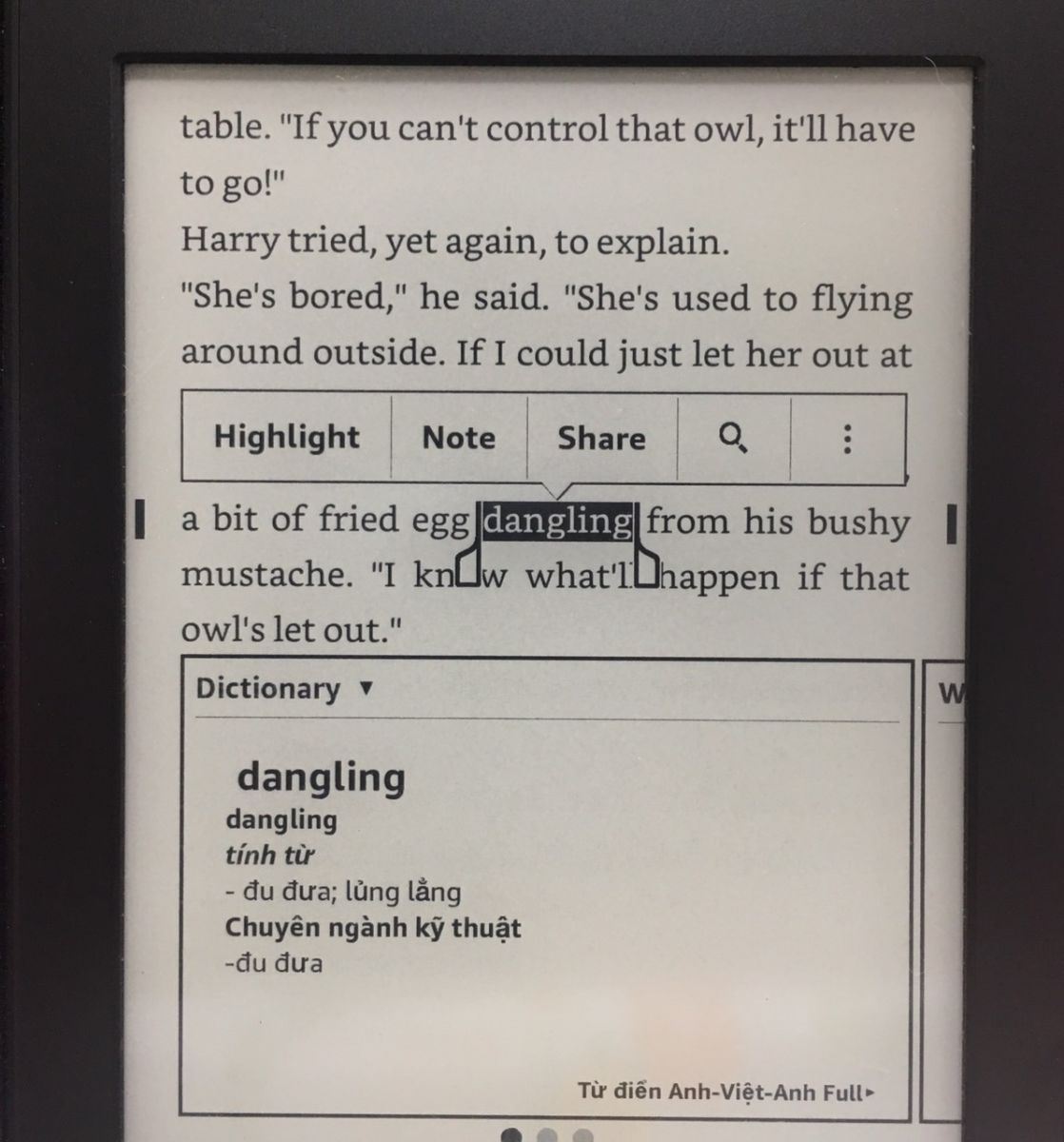
C2. Mở từ điển lên và tra từ trực tiếp trên từ điển đó.
Chúc các bạn thành công! Nếu cần tư vấn về máy đọc sách Kindle, bạn hãy liên hệ shop nhé.
Bài viết liên quan:
[Tư Vấn] Bạn nên mua Kindle nào? Các Câu Hỏi Thường Gặp Về Máy Đọc Sách.
